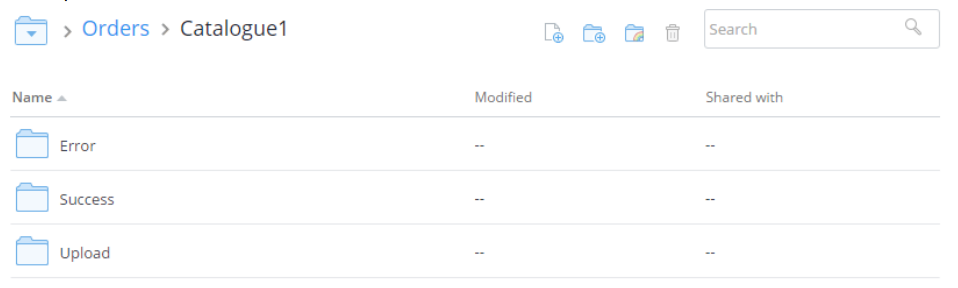Diese Anleitung erklärt, wie man TecCom Portal mit einer Cloud Lösung verbindet, für das Herunterladen von Journaleinträgen und das Hochladen von IFD-Dateien.
Verfügbare Cloud Lösungen:
- Dropbox
A separate manual how to operate Dropbox is provided directly by Dropbox. https://help.dropbox.com/guide
¶ TecCom Portal Verbindung an die Cloud
¶ TecCom Portal mit der Cloud verbinden
Als Administrator haben Sie Zugriff auf das Cloud Integration Menü von TecCom Portal. Dort wird eine Liste der verfügbaren Cloud-Lösungen angezeigt. Um TecCom Portal mit einer Cloud zu verbinden, benötigen Sie ein Konto mit dem Cloud Anbieter, daher müssen Sie zuerst ein Konto beim Cloud Anbieter einrichten.
Mit einer verbundenen Cloud sind Sie in der Lage, Journaleinträge automatisch herunterzuladen und sie auf unbestimmte Zeit zu speichern, solange Sie ihr Konto bei dem Cloud Anbieter unterhalten. Sie können auch IFD-Dateien für einen automatischen Bestellvorgang hochladen.
¶ TecCom Portal mit Dropbox verbinden
Dropbox ist ein Datei-Hosting-Service welches von Dropbox, Inc. betrieben wird und Cloud-Speicher sowie Dateisynchronisation anbietet. Dropbox erstellt einen speziellen Ordner auf dem Computer des Benutzers. Die Dropbox Software ermöglicht es Benutzern, jede Datei in einem bestimmten Ordner abzulegen. Die Datei wird anschließend automatisch auf dem Cloud-basierten Dienst von Dropbox hochgeladen und allen anderen Computern und Geräten des Benutzers zur Verfügung gestellt, auf denen auch die Dropbox Software installiert ist, wodurch die Datei auf allen Systemen auf dem neuesten Stand gehalten wird. Wenn eine Datei im Dropbox Ordner eines Benutzers geändert wird, lädt Dropbox nur die Aktualisierung der Datei hoch, die geändert wurde, wann immer es möglich ist.
Sie können Ihre Organisation durch die Weiterleitung an die offizielle Dropbox-Website verbinden, indem Sie auf die blaue Schaltfläche Verbinden klicken. Wenn Sie den Dropbox Zugriff bestätigen, werden Sie zurück zu TecCom Portal umgeleitet, wo die blaue Verbinden Schaltfläche in eine rote Trennen Schaltfläche geändert wurde.
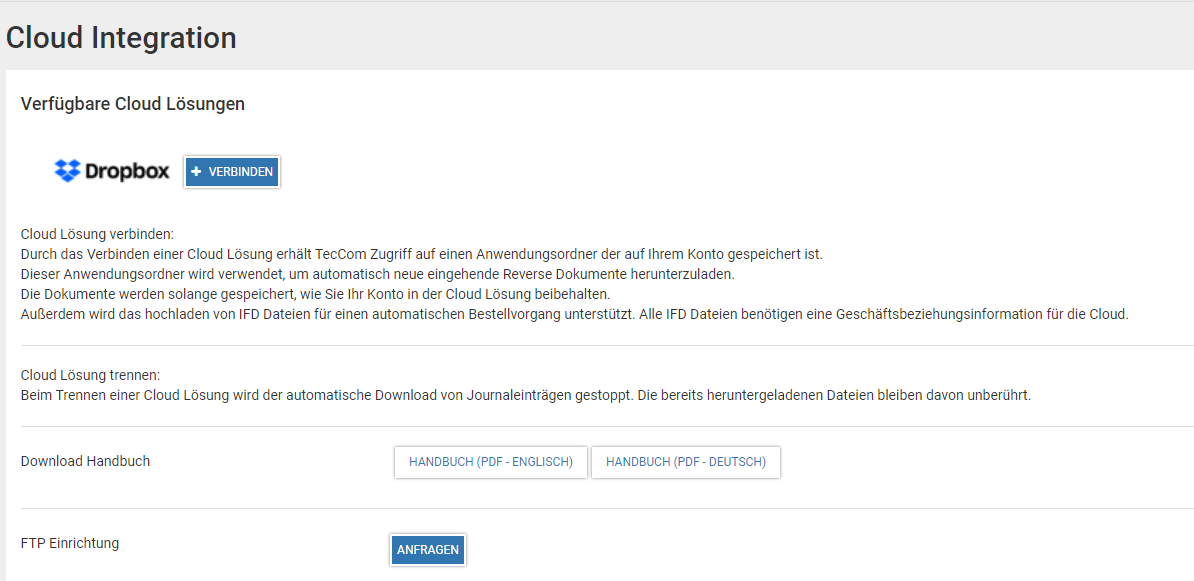
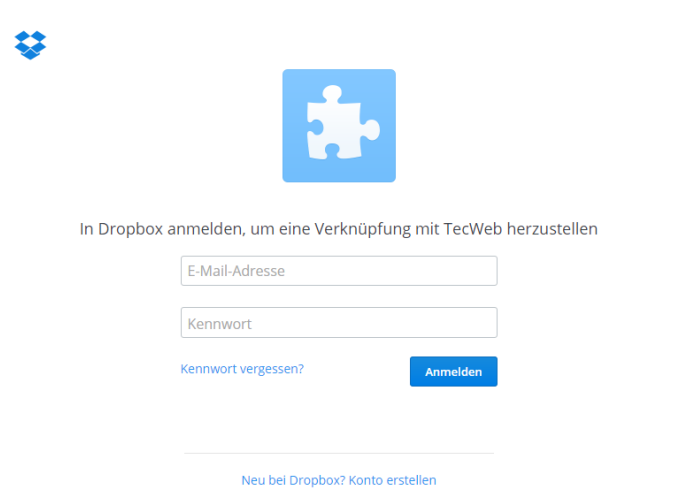
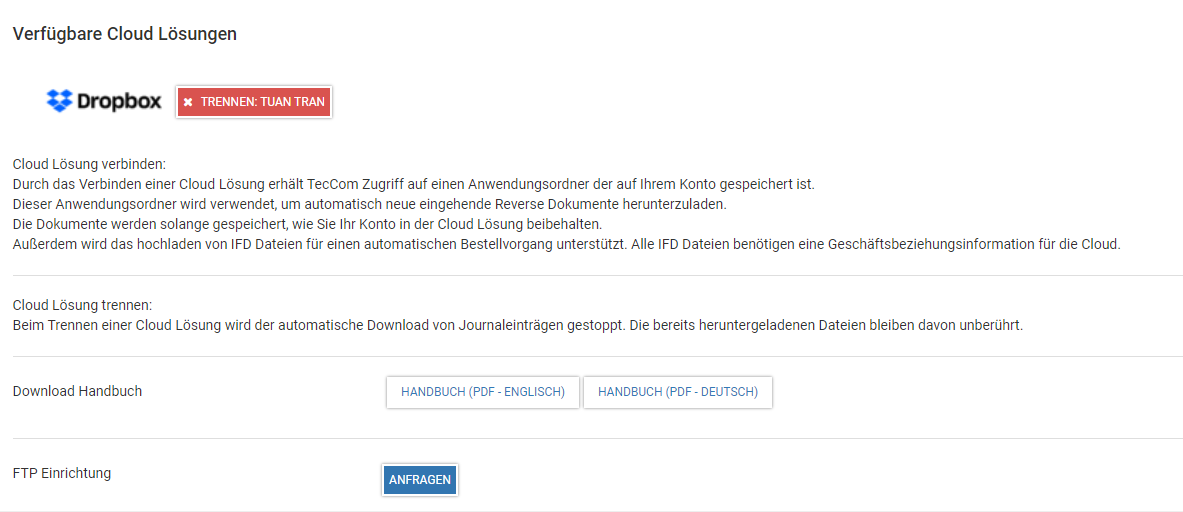
Tipp: Wenn die Dropbox angeschlossen ist, können Sie im Dropbox Menü die Auswahl aufheben, jedes Mal ein Popup-Fenster zu erhalten, wenn ein Journaleintrag heruntergeladen wird. Dies könnte ablenkend sein, wenn Sie die Cloud zum ersten Mal anschließen und alle vorherigen Journaleinträge heruntergeladen werden.
¶ TecCom Portal von der Cloud trennen
Wenn Sie TecCom Portal von der Cloud trennen möchten, klicken Sie auf die rote Trennen Schaltfläche und bestätigen Sie die Auswahl. Die rote Trennen Schaltfläche wechselt zu einer blauen Verbinden Schaltfläche. Eine erneute Verbindung der Cloud ist möglich, indem Sie erneut auf die Schaltfläche klicken.
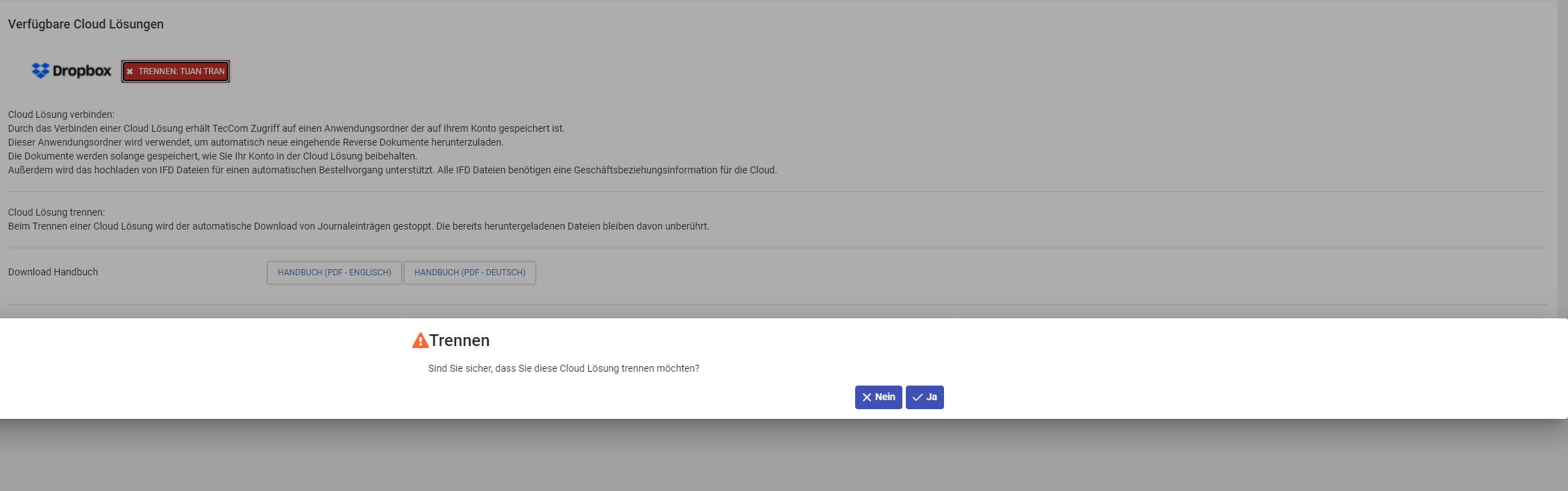
¶ Journal
¶ Ausgang und Erhalten
Wenn eine Cloud verbunden ist, wird TecCom in einem regelmäßigen Intervall automatisch die Journaleinträge in die Cloud kopieren und herunterladen, selbst wenn kein Benutzer angemeldet ist. Die Journaloberfläche für Ausgang und Erhalten wurde um eine Exportiert Spalte erweitert, die Standardmäßig angezeigt und durch die Option Spalten ausgeblendet werden kann. Die Spalte kann 3 mögliche Icons anzeigen (exportiert, heruntergeladen, exportiert und heruntergeladen). Der Dropdown-Filter hat ebenfalls die gleichen Symbole. Wenn Nachrichten manuell exportiert werden, wird der Zeitstempel im Tooltip angezeigt und die Spalte aktualisiert, um die Änderungen in der Spalte Exportiert wiederzugeben. Wenn Nachrichten ein zweites Mal exportiert werden, wird der Zeitstempel von mit dem spätesten Datum aktualisiert.
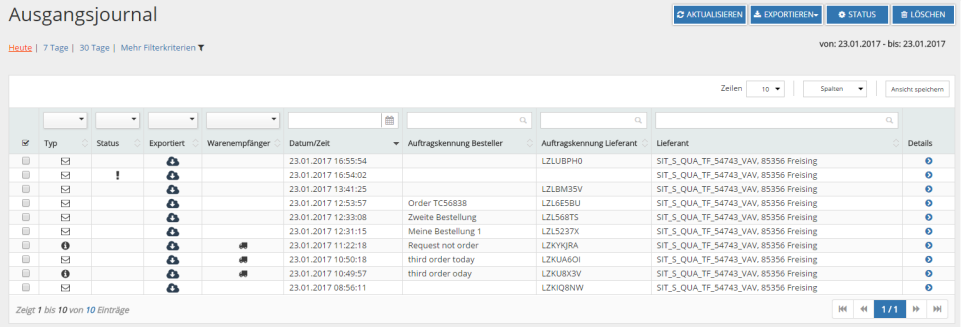

¶ Logs
Für Administratoren wird unter Journal der Menüpunkt Logs angezeigt. Wenn eine Cloud verbunden ist (z. B. Dropbox), werden hier Fehler- und Informationsprotokolle angezeigt, die beim automatischen Journal Download oder bei IFD Bestellungen erzeugt werden.
Die Tabelle hat die folgenden Spalten:
- Datum/Zeit
- Typ
- Inhalt
- Fehler Code
- Quelle
Die Protokolldateien können durch Klicken auf die Spaltenüberschrift gefiltert und sortiert werden. Die Spalte Inhalt ist nicht sortierbar und wird in der Sprache angezeigt, die bei der Anmeldung gewählt wurde. Durch klicken in eine Zeile, wird eine detaillierte Ansicht des Protokolls unterhalb der Tabelle geöffnet.
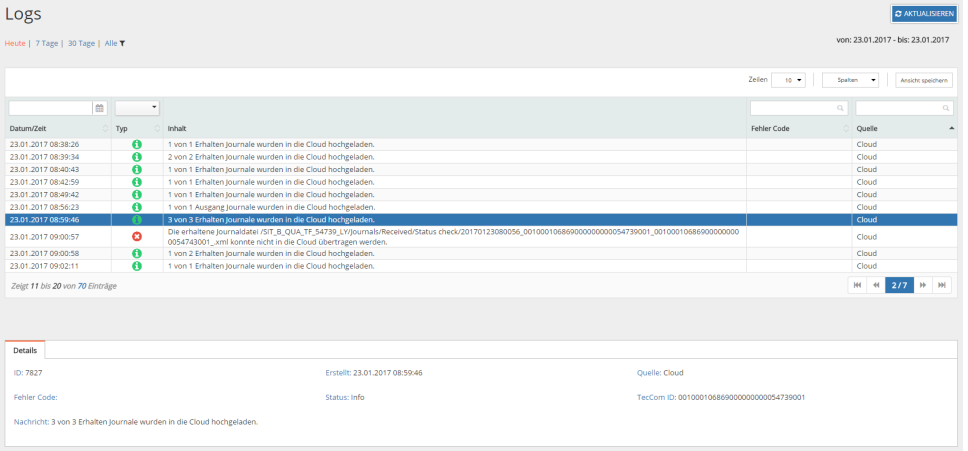
¶ Dropbox Ordnerstruktur
Der Name der Organisation wird als Ordnername in Dropbox verwendet. In diesem Ordner werden die speicherbaren Dateien der Organisation gespeichert.
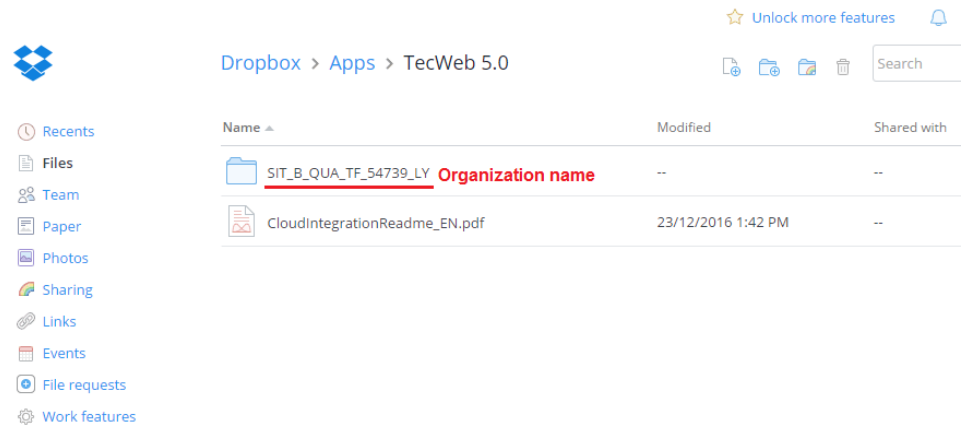
Der Organisationsordner enthält die Unterordner Journale und Bestellungen.
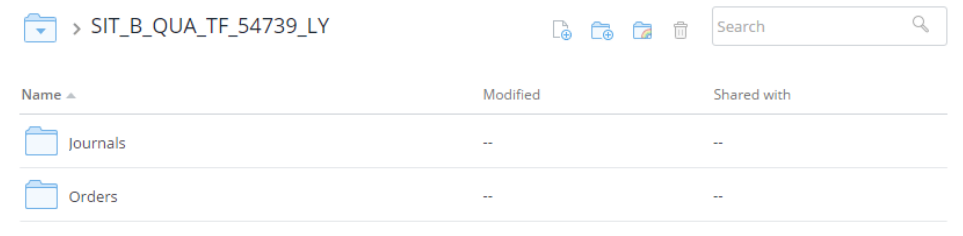
Wenn die Organisation Reverse Nachrichten empfängt, werden sie automatisch im XML Format in die Dropbox heruntergeladen. Ausgehende Nachrichten werden ebenfalls automatisch als XML in die Dropbox heruntergeladen. Die empfangenen und ausgehenden Nachrichten werden in der folgenden Ordnerstruktur gespeichert und mit einem Zeitstempel gekennzeichnet.
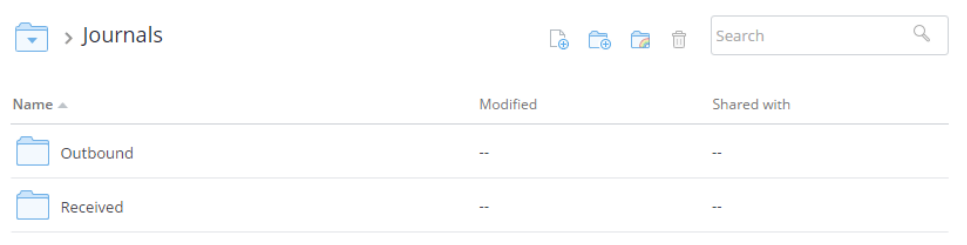
Für jeden Reverse Nachrichtentyp wird ein separater Ordner unter Erhalten erstellt.
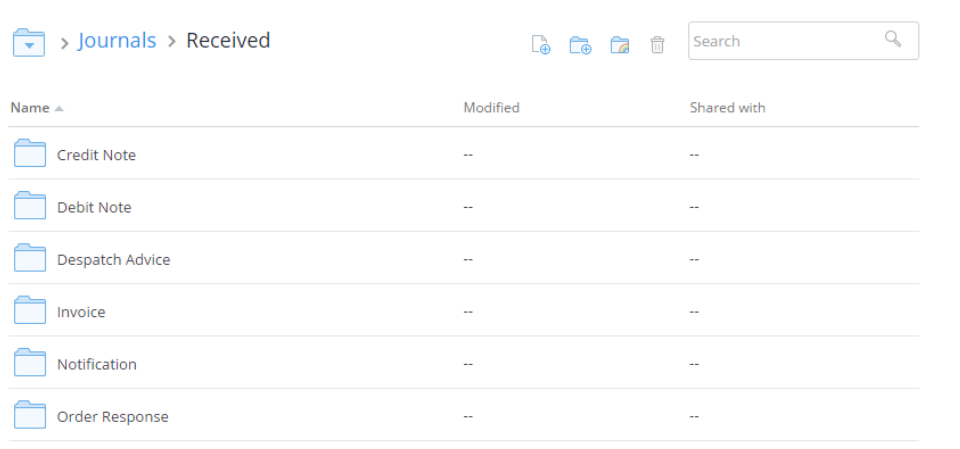
Wenn eine IFD Datei in TecCom gespeichert wurde, wird bei der Verbindung zu der Cloud eine Ordnerstruktur erstellt.
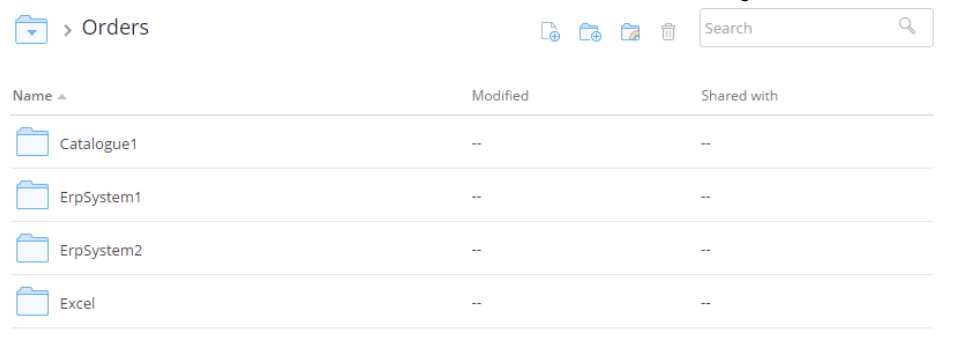
Wenn eine Bestellungsdatendatei in den Hochladen Ordner der zugehörigen IFD Datei (z. B. Orders / ErpSystem1 / Upload) hochgeladen wird, wird automatisch ein Auftrag ausgeführt, nachdem die Datei von TecCom ausgeführt wurde. Wenn für die Bestellung die Bestätigung nicht zurückgemeldet wurde, wird die Datei in den Fehlerordner der jeweiligen IFD Datei verschoben und eine Protokolldatei erstellt. Wenn eine Bestellung gesendet wird, aber die Antwort einen Fehler zurückmeldet, wird die Datei in den Fehlerordner der jeweiligen IFD Datei verschoben und aus der Antwort eine XML Datei erstellt. Wenn ein Auftrag gesendet wurde und die Antwort einen Erfolg meldet, wird die Datei in den Erfolgsordner der jeweiligen IFD Datei verschoben und aus der Antwort eine XML-Datei erstellt.